win10文字窗口透明度更改步骤是找到找到“窗口透明度”选项更改即可。“窗口透明度”选项位置是点击开始图标打开开始菜单窗口;我们在窗口左侧点击“设置”选项即可。在页面左侧
win10文字窗口透明度更改步骤是找到找到“窗口透明度”选项更改即可。“窗口透明度”选项位置是点击开始图标打开开始菜单窗口;我们在窗口左侧点击“设置”选项即可。在页面左侧的边栏中找到“隐藏式字幕”选项,点击就可以看到。
win10文字窗口透明度更改步骤相关推荐:win10程序图标小盾牌去掉方法

1、首先打开电脑,我们点击位于电脑桌面左下角的开始图标按钮就可以打开开始菜单窗口;我们在窗口左侧点击“设置”选项即可。
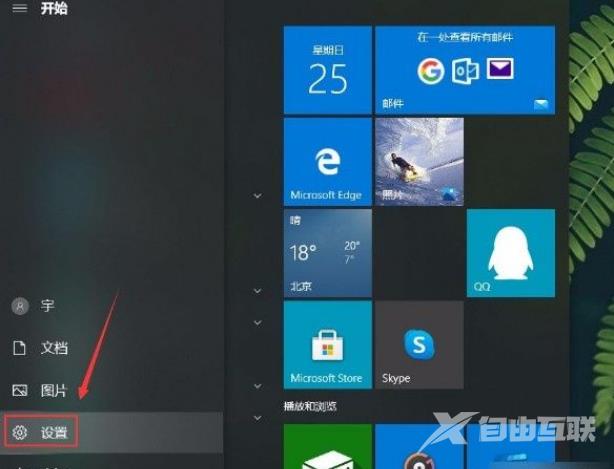
2、然后就会进入到设置页面,我们在页面右侧找到“轻松使用”选项并点击,就能切换到轻松使用页面。
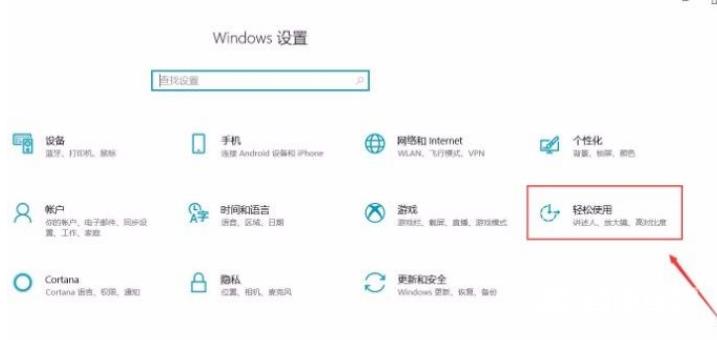
3、接下来在轻松使用页面中,我们在页面左侧的边栏中找到“隐藏式字幕”选项,点击该选项就可以进行下一步操作。
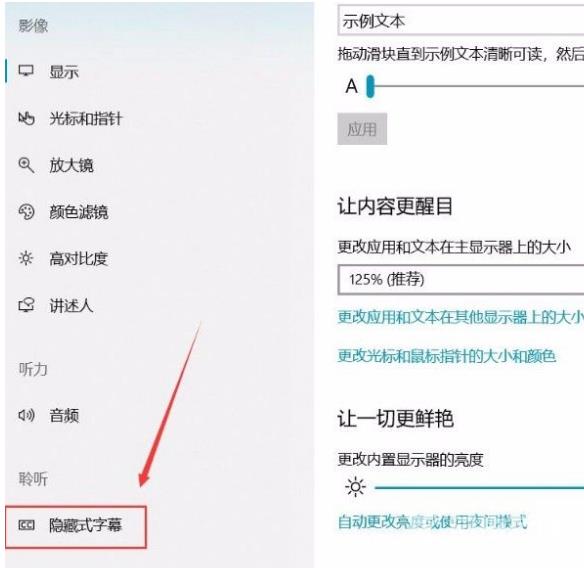
4、随后在界面下方就可以找到“窗口透明度”选项,这个选项下方有一个下拉按钮,点击该按钮即可。

5、最后在界面下方就会出现一个下拉框,我们根据自己的需要在窗口中选择窗口透明度就可以了。

